受歡迎的音樂管理軟體 iTunes 可讓您在電腦、iPhone、iPad 或 iPod 上播放、儲存、同步和分享您喜愛的音樂。然而,意外情況可能會導致 iTunes 歌曲遺失或刪除。您錯誤地從 iTunes 中刪除了一首歌曲,或者係統崩潰、硬碟故障、惡意軟體攻擊、格式化和其他因素損壞或丟失了 iTunes 音訊檔案。
可以恢復這些 iTunes 歌曲嗎?謝天謝地,確實如此。本文討論如何從 iTunes 恢復歌曲。讓我們開始吧!
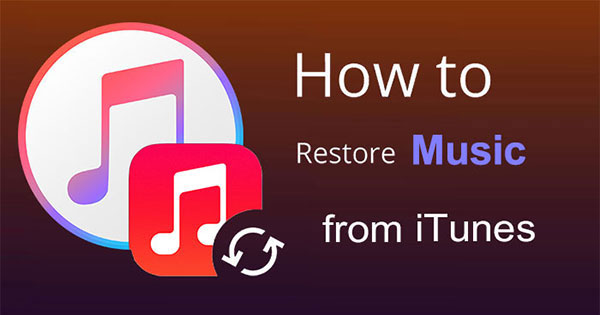
從 iTunes 恢復已刪除歌曲的最好、最簡單的方法,且成功率較高,就是配備功能強大的資料復原軟體。 iPhone 音樂恢復是最受歡迎的應用程序,它可以幫助您從 iPhone、iTunes 或 iCloud 備份中恢復各種資料類型。
主要特點:
以下是使用 iPhone 音樂恢復從 iTunes 恢復歌曲的方法:
01啟動程式後,選擇「從 iTunes 備份檔案還原」。它將檢測並列出您電腦上的所有備份檔案。掃描並選擇您需要的。

02如果您已加密 iTunes 備份,則需要先輸入備份密碼,然後才能繼續掃描 iTunes 備份檔。
03掃描完成後,所有類型的資料將顯示在左側窗格中。前往「App Audio」尋找歌曲檔案。挑選您想要恢復的音樂文件,然後按一下「恢復」將其儲存到您的電腦。

如果您已在 iTunes Store 購買音樂,可以依照以下步驟重新下載:
步驟1.在您的電腦上開啟iTunes 。
第 2 步。使用原始購買時使用的 Apple ID 登入。
步驟3. 在頂部選單中,按一下“帳戶”,然後選擇“已購買”。
步驟4. 您將被引導至「已購買」頁面。在這裡,選擇“音樂”標籤。
步驟5.找到您要恢復的歌曲,然後點擊每首歌曲旁邊的雲端圖示或下載按鈕。

iTunes 將開始將選定的音樂重新下載到您的資料庫。
步驟 1. 在您的 iPhone 或 iPad 上開啟 iTunes Store 應用程式。
第 2 步。點擊螢幕底部的「更多」(由三個點表示),然後選擇「已購買」。
步驟 3. 選擇“音樂”,然後按一下“不在本 [裝置] 上”以查看您已購買但目前不在裝置上的歌曲清單。

步驟4.找到您想要恢復的歌曲,然後點擊每首歌曲旁邊的下載圖示(帶有向下箭頭的雲)將其重新下載到您的裝置。
許多用戶都面臨一個常見問題,那就是 Apple 資料庫中的音樂消失了。如何恢復 Apple Music 庫?您可以點擊連結輕鬆找回遺失的 Apple Music 庫。
如果您意外刪除了 iTunes 中的歌曲並且它們位於廢紙簍中,這些步驟將幫助您恢復它們。以下是如何從 iTunes 的「廢紙簍」中恢復已刪除的歌曲:
步驟 1. 在電腦上開啟「垃圾箱」。
第 2 步。找到已刪除的 iTunes 歌曲,雙擊該文件,然後按照提示將其從垃圾箱拖到桌面或其他資料夾。
步驟3。最後,使用 iTunes 開啟恢復的 iTunes 歌曲,它們將被加入回您的 iTunes 資料庫。

雖然您無法透過「廢紙簍」從 iPhone 或 iPad 恢復已刪除的 iTunes 歌曲,但在Mac上恢復檔案後,您可以將 iTunes 與連接到Mac所有 Apple 裝置同步。
Time Mac hine 是一個將您的所有文件備份到外部硬碟的程序,如果您意外刪除或丟失文件,它可以恢復這些文件。如果您開啟了 Time Mac hine,您可以從 iTunes 中還原已刪除的歌曲。以下是使用 Time Mac hine 恢復 iTunes 上的歌曲的方法:
步驟 1. 將 Time Mac hine 備份磁碟機連接至Mac電腦。
第 2 步。打開 Finder 並導航到您的 iTunes 音樂資料夾。
步驟3. 點選螢幕右上角的Time Mac hine圖標,然後選擇「進入Time Mac hine」選項。

步驟4.在Time Mac hine介面中,使用時間軸回到刪除歌曲之前的時間點。
步驟5.選擇要恢復的歌曲檔案或資料夾,然後點擊「恢復」按鈕將它們帶回您的iTunes音樂資料夾。
步驟6.開啟iTunes,您應該會看到恢復的歌曲。
如果您在刪除iTunes 資料庫中的歌曲之前對其進行了備份,則可以使用 iTunes 輕鬆恢復它們。以下是有關如何透過 iTunes 備份從 iTunes 資料庫還原已刪除歌曲的逐步指南:
步驟1.在您的電腦上啟動iTunes應用程式。
步驟2.使用USB數據線將包含已刪除歌曲的裝置(iPhone,iPad或iPod)連接到電腦。
步驟3.選擇位於iTunes視窗左上角的設備圖示。
步驟4.在「摘要」標籤中,尋找「備份」部分。
步驟5.在「手動備份和還原」下,按一下「恢復備份」。

步驟6. 將出現一個彈出窗口,顯示可用備份的清單。選擇包含要還原的已刪除歌曲的備份。
第七步:點擊“恢復”並確認您的選擇。
我們列出了五種從 iTunes 恢復歌曲的方法。選擇適合您情況的方法。強烈建議iPhone 音樂恢復。專業且強大的資料復原程式可以從 iPhone、iTunes 和 iCloud 備份中復原音樂、影像、影片、聯絡人、訊息等。它可以輕鬆恢復 iTunes 歌曲,並支援多種iOS設備和版本,使其成為最佳選擇。
相關文章:





